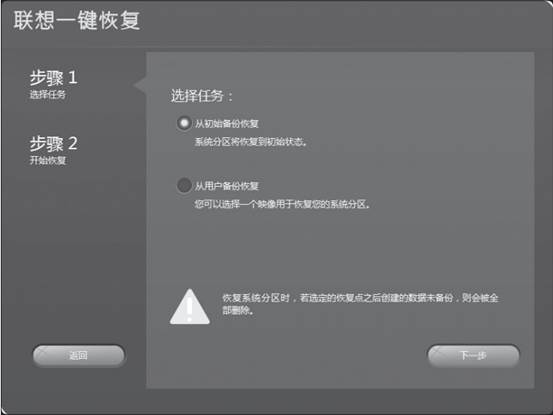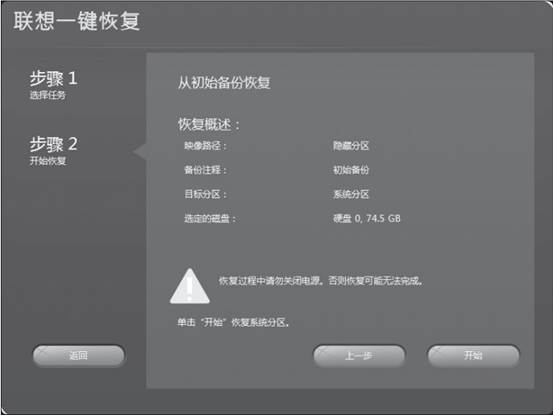一键还原按F几进行系统拯救
重新启动计算机并按下召堡厥熠键盘上“F2”键或“Fn+F2”键可以一键还原。
具体操作如下:
一、打开电脑电源开关,迅速连续敲击键盘的【僻棍募暖F2】按键,启动【拯救系统】---【一键恢复】;
二、选择【从初始备份恢复】,启动恢复系统功能;
注意:系统恢复会覆盖C 盘的所有数据,为了确保您的重要数据不会丢失,请您在做系统恢复前一定做好备份。
三、按照屏幕的提示操作,如果确认要恢复,点击【开始】,开始恢复;
四、系统恢复过程中,请耐心等候。请您不要中断操作。系统恢复成功后,软件提示,重新启动电脑。请重新启动电脑,进入系统。
扩展资料:
一键恢复主要功能:
1、从初始备份恢复:
a、 如果你的电脑在出厂时预装有Windows操作系统,这项操作会将电脑的系统分区(C 分区)恢复至出厂时的状态。
b 、如果你的电脑在出厂时没有预装Windows操作系统,这项操作会将电脑的系统分区(C 分区)恢复至用户创建的初始备份状态(创建初始备份的方法参见相关描述)
注意:在此操作中,系统分区中现有的数据将全部丢失,磁盘上其他分区不变。为了确保您的重要数据不会丢失,请您在做执行操作前一定做好备份。
2、从用户备份恢复:
将系统分区恢复至自定义的备份状态。拯救系统在Windows下为用户提供了创建不同恢复点的系统备份的功能。这项操作可以调用自己创建的备份,将系统恢复至用户选定的恢复点状态。
注意:在此操作中,系统分区C 分区中现有的数据将全部丢失,磁盘上其他分区不变。为了确保您的重要数据不会丢失,请您在做执行操作前一定做好备份。
注意:在备份操作后不要改变C 分区的大小,避免恢复操作无法进行。
声明:本网站引用、摘录或转载内容仅供网站访问者交流或参考,不代表本站立场,如存在版权或非法内容,请联系站长删除,联系邮箱:site.kefu@qq.com。